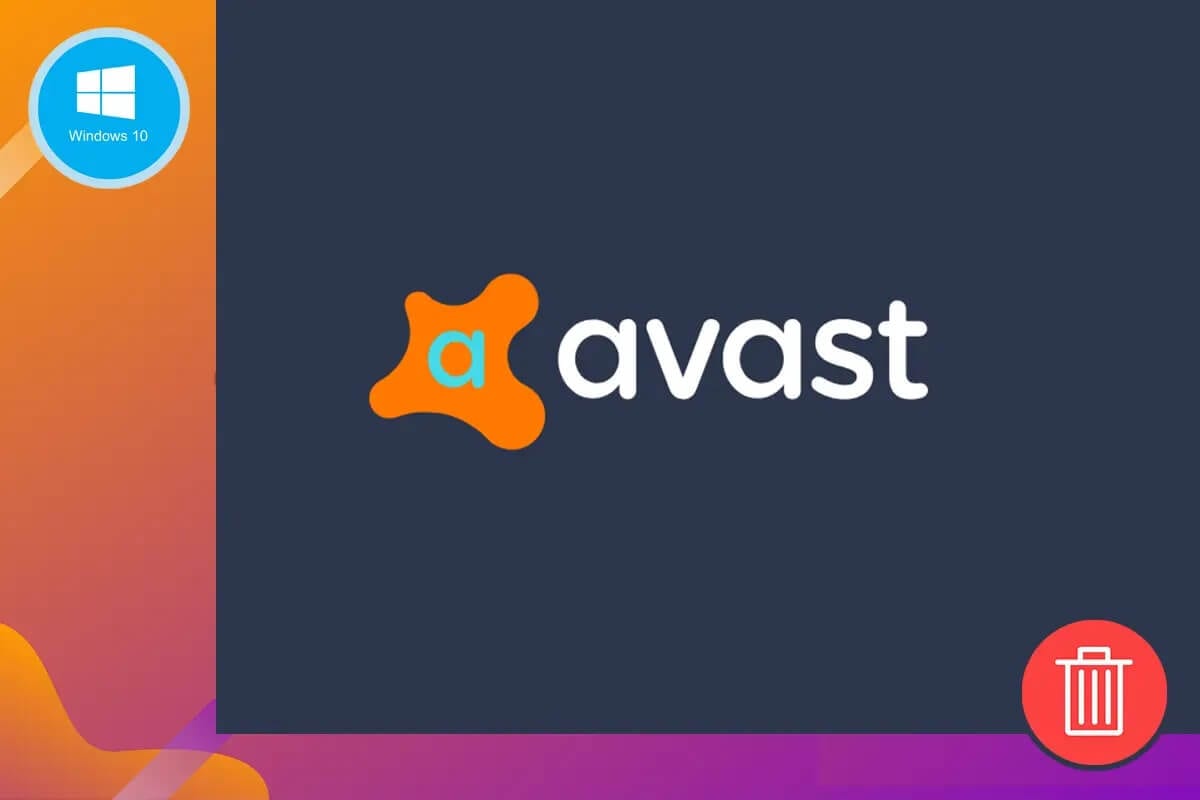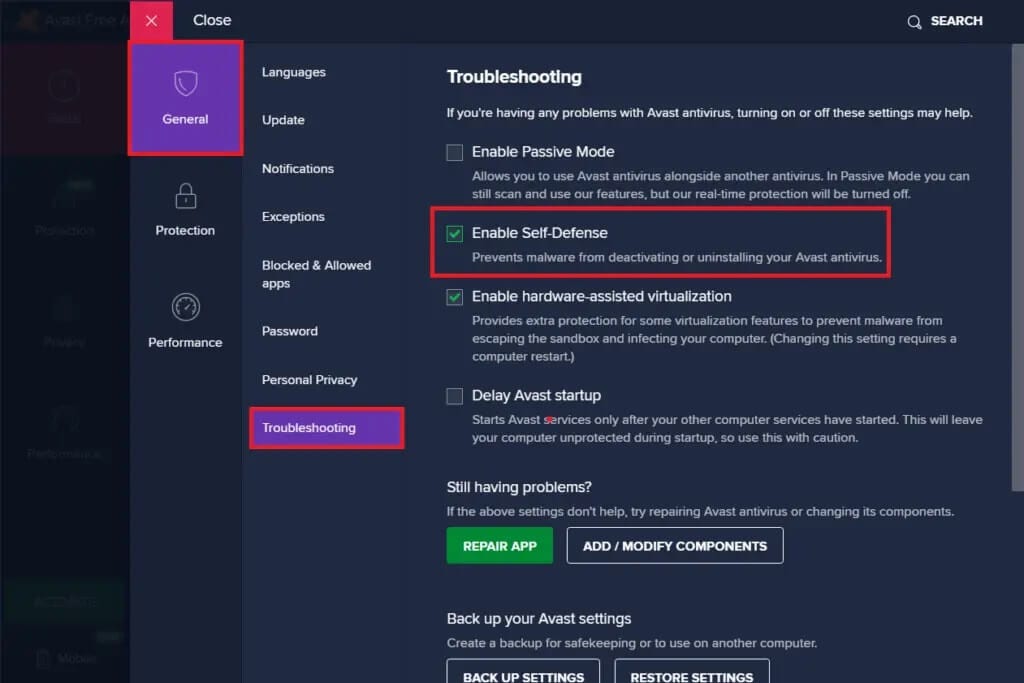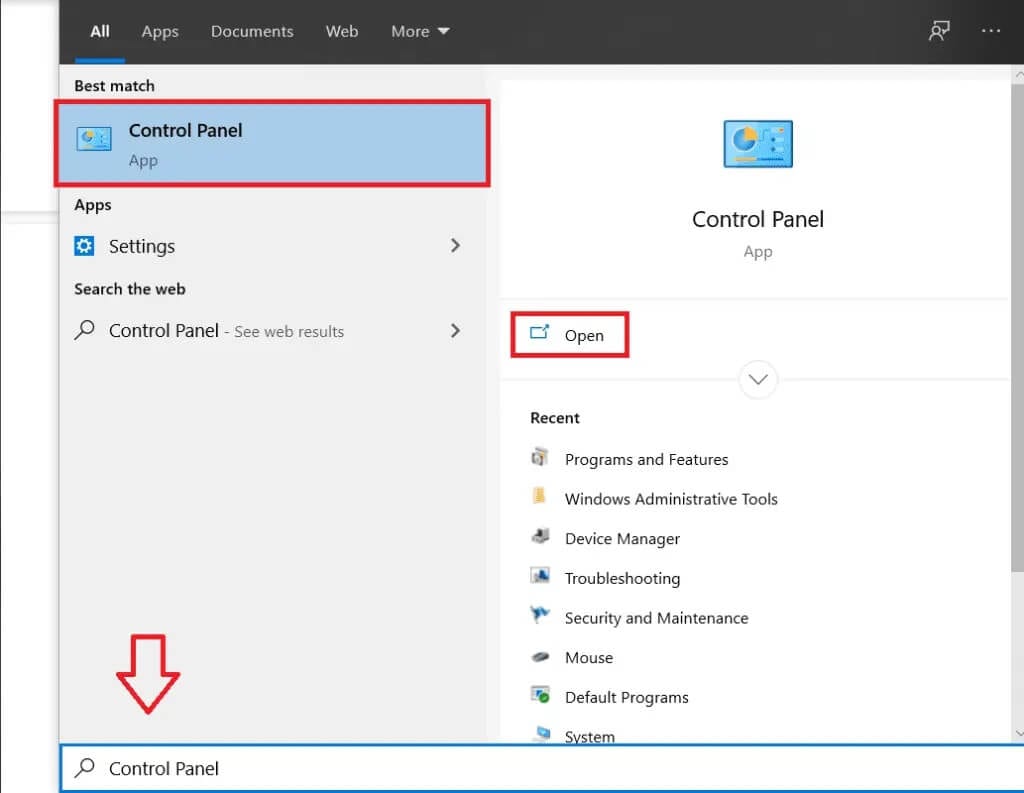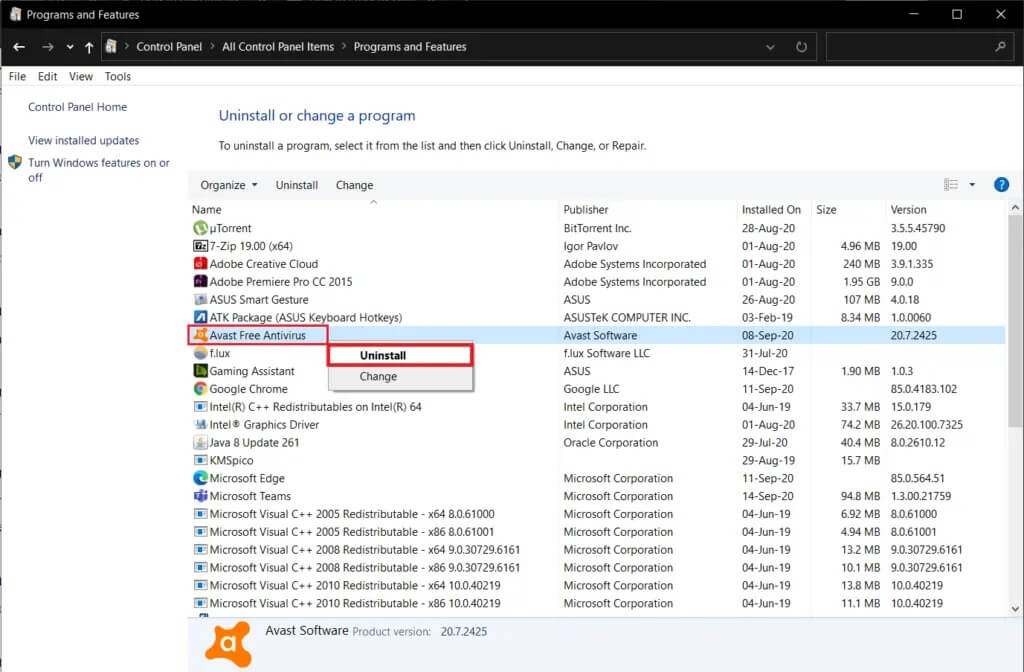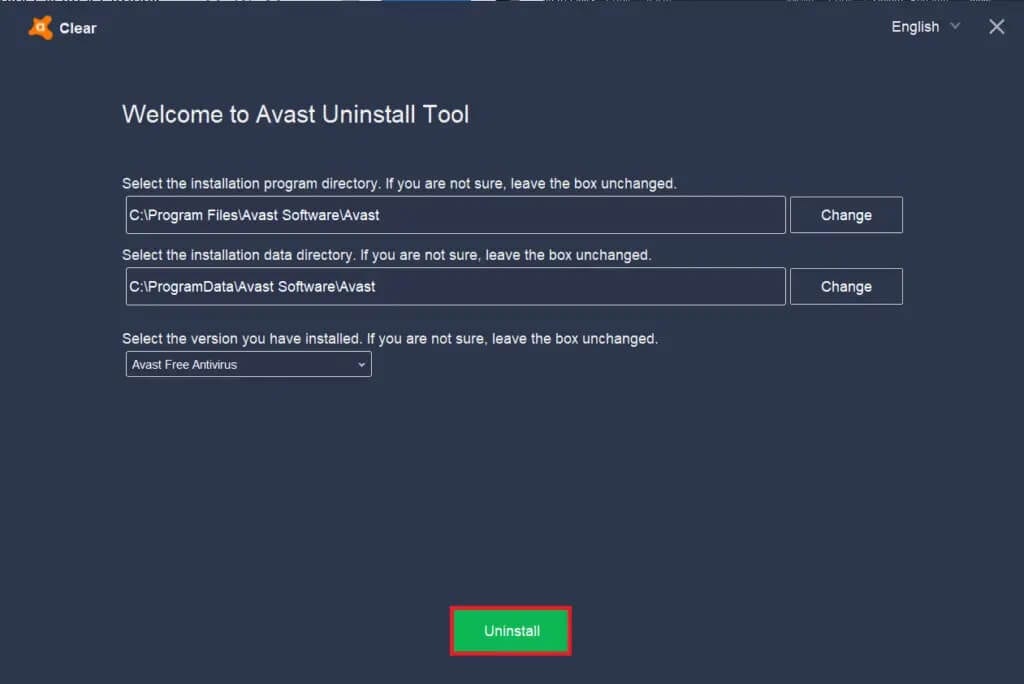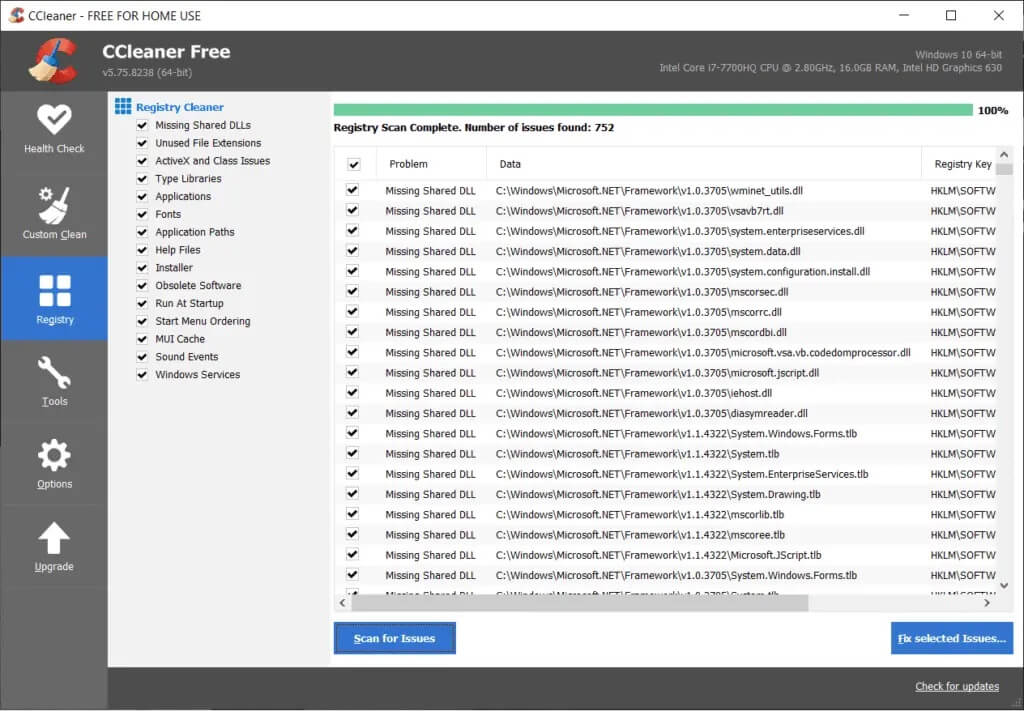Comment supprimer Avast de Windows 10
Avast est un antivirus gratuit qui offre une protection de sécurité fiable pour votre ordinateur. Il a beaucoup de fonctionnalités intégrées. Il protège votre ordinateur contre les logiciels malveillants, les logiciels espions et de nombreux virus nuisibles. Mais il n'offre aucune protection de haut niveau contre les ransomwares. Vous pouvez passer à la version premium (payante) pour obtenir un niveau de sécurité plus élevé. Il n'est pas seulement disponible pour Windows mais aussi pour Android, Mac et iOS. Avast Antivirus s'applique uniquement aux systèmes d'exploitation Windows 10, Windows 7 et Windows 8.1. Vous pouvez utiliser pour d'autres versions de Windows. Cette ancienne version d'Avast n'aura pas les dernières fonctionnalités mais aura les dernières combinaisons de protection contre les logiciels malveillants.
L'antivirus Avast est meilleur que les autres antivirus gratuits car il offre des fonctionnalités uniques comme un gestionnaire de mots de passe, un mode jeu ou un thème en mode film qui aident à réduire les interruptions indésirables, un scanner Wi-Fi sans fil et un bouclier anti-ransomware pour empêcher la modification de certains fichiers. La version premium d'Avast protège les fichiers essentiels lors d'une attaque de ransomware.
D'un autre côté, Avast prend beaucoup de temps pour analyser votre système ; Ainsi, les performances de votre ordinateur ralentissent. Avast ne garantit pas la protection contre les attaques de phishing. Il faut faire très attention à cela pour les éviter. Parfois, il faut des démarrages automatiques lorsque votre système démarre. De plus, il n'a pas de paramètre de pare-feu. Parfois, vous pouvez être ennuyé par le son d'Avast vous demandant de mettre à jour le logiciel.
Pour ces raisons, vous pouvez avoir envie de désinstaller Avast et d'installer un nouvel antivirus. Ici, vous pouvez apprendre à supprimer Avast de Windows 10 et à désinstaller complètement Avast.
Les méthodes répertoriées ci-dessous s'appliquent également à Windows 8 et Windows 7.
Comment supprimer complètement Avast de Windows 10
Méthode 1 : utilisez les paramètres de votre appareil
1. Ouvrez Avast Antivirus sur votre ordinateur en le recherchant. Lorsque vous l'ouvrez, vous pouvez voir l'option de menu dans le coin supérieur droit. Clique dessus.
2. Une fois que vous avez cliqué sur "liste", vous pouvez voir une option appelée "Paramètres".
3. Cliquez Paramètres Comme indiqué ci-dessous.
4. À gauche de la barre Paramètres Sélectionnez code générique.
5. Dans le menu Dépannage, décochez la case Activer l'autodéfense.
6. Une fois que vous décochez la case, une invite s'affichera à l'écran pour vous assurer que vous essayez de désactiver Avast.
7. Cliquez "Ok" .
8. Quittez Avast Antivirus.
9. Allez dans le menu de recherche suivi de Paramètres.
10. Lancez le Panneau de configuration et sélectionnez Programmes.
11. Sélectionner Programmes et fonctionnalités.
12. Sélectionner Avast Antivirus Gratuit Et cliquez sur Désinstaller.
13. Continuez en cliquant sur «ouidans Confirmation de message. Selon la taille du fichier Avast, le temps nécessaire pour désinstaller les données de l'application variera en conséquence.
14. Redémarrez votre système.
Cette méthode sera utile pour désinstaller définitivement l'antivirus Avast de votre système. Si vous recherchez des méthodes plus rapides, certaines méthodes sont expliquées ci-dessous.
Méthode 2 : Supprimer Avast à l'aide de l'outil de désinstallation
1. Téléchargez l'extension avastclear.exe. Vous pouvez télécharger l'utilitaire de désinstallation Avast via Visitez ce lien.
2. Exécutez-le en tant qu'administrateur.
3. Démarrez Windows 10 en mode sans échec.
4. Entrez le guide des programmes et le guide des données. Si vous ne connaissez pas l'emplacement exact, vous pouvez le laisser tel quel. L'emplacement par défaut sera défini dans ce cas.
5. Cliquez sur Désinstaller.
6. Attendez la fin du processus de désinstallation et redémarrez le système.
Méthode 3: utiliser des applications tierces
Vous pouvez utiliser des applications tierces pour désinstaller définitivement Avast du système. Voici quelques démonstrations :
1. Téléchargement Ccleaner Et installez-le.
2. Exécutez CCleaner puis cliquez sur Outils.
3. Une liste des programmes sur l'ordinateur s'affichera à l'écran. Vous pouvez sélectionner le programme souhaité (Avast) et cliquer sur Désinstaller.
4. L'étape suivante consiste à confirmer le processus de désinstallation. Une fois la réclamation confirmée, le processus commence.
5. Redémarrez le système une fois le processus de désinstallation terminé.
6. Allez dans CCleaner et cliquez sur S'inscrire. Continuez en cliquant sur Rechercher les problèmes.
7. Une fois que vous avez cliqué dessus, continuez avec les fichiers sélectionnés en cliquant sur Résoudre les problèmes sélectionnés…
9. Quittez CCleaner.
Méthode 4: utiliser l'éditeur de registre
1. Allez dans le menu de recherche.
2. Tapez regedit et cliquez sur OK.
3. Accédez à ORDINATEUR et entrez HKEY_CURRENT_USER.
4. Recherchez Avast en accédant au champ Programme.
5. Vous pouvez supprimer Avast en cliquant dessus avec le bouton droit de la souris.
6. Redémarrez votre système et vérifiez s'il est toujours là dans l'Éditeur du Registre.
Ces quatre méthodes différentes expliquent comment supprimer Avast de Windows 10 et comment désinstaller complètement Avast de votre système. N'oubliez pas qu'après avoir désinstallé Avast de votre système, assurez-vous qu'un autre antivirus est installé sur votre ordinateur. De nombreux programmes antivirus alternatifs sont plus fiables qu'Avast. Un système sans logiciel antivirus est plus vulnérable à de nombreuses menaces telles que les attaques de sécurité, les attaques de ransomware, les attaques de logiciels malveillants et les attaques de phishing.
Assurez-vous toujours qu'un antivirus fiable est installé sur votre système et qu'il est actif avec la licence appropriée. Si vous avez des questions sur la façon de désinstaller complètement Avast de votre système, n'hésitez pas à les poser dans la section commentaires.
Nous espérons que cet article vous a été utile et que vous avez pu supprimer Avast de Windows 10. Si vous avez encore des questions concernant cet article, n'hésitez pas à les poser dans la section commentaires.